変換スタジオ7 シリーズ 製品活用方法(Tips)
画質を落とさずに動画変換する方法
gemsoftサポートです。
サポートセンターに下記の質問がありました。
私は貴社のソフト「4K・HD動画 変換スタジオ7」を使って楽しんでいますが、
編集すると画質が落ちるので、画質が落ちない設定を教えていただけないでしょうか。
私はMOVの動画を画質を落とさずに不必要な部分をカットするだけの編集をしております。
変換には使っておりません。
保存もMOVでするのですが、30%程度に画質が落ちてしまします。
画質の設定は「高」にしていますが、ほかにも設定のポイントがありましたら、教えてください
通常、変換設定のプリセットで「高」を選択している場合に視覚できる程の品質劣化はおこりません。
しかしながら、厳密に言えば劣化と見なせる状態になることは考えられます。
なぜならば、動画変換という作業の性質上、画質や音質を劣化させることがあるからです。
品質劣化がおこる一般的なケースとしては以下が考えられます。
ファイル形式に依存するケース :
別のファイル形式に変換する際に形式間での互換性や仕様に起因する劣化が考えられますが、万が一この問題が起こった場合は残念ながら解決方法がありませんので、より高品質で保存可能な形式を選択してください。
変換設定に起因するケース :
変換したい動画(以後、元動画)の品質を示すビットレートやフレームレート等のプロパティ値を下回る形で変換設定がなされている場合等があります。同様に元動画が非常に高品質の場合、画質や音質の変換設定をプリセットの「高」にしたとしても結果として保存時のプロパティー値が元動画よりも低くなる場合があり、それは品質の劣化につながると言うことができるでしょう。
この場合の解決方法としては、変換設定を手動で行うことで、非常に高画質で変換を行うことができます。
この記事では変換設定を手動で行い、非常に高品質で動画や音声を保存するコツをご紹介します。
『4K・HD動画 変換スタジオ7 』を使います。
↓無料で試せます。
手順1:元の動画のプロファイルを調べます
元の動画ファイルのプロファイルを調べます。
【確認方法1】
元の動画ファイルを右クリックし、「プロパティ」をクリックします。

「プロパティ」画面が表示されます。
「詳細」タブを選択します。

この動画のプロファイルは下記の通りです。
・フレーム幅 1280
・フレーム高 720
・総ビットレート 7647kbps
・フレームレート 30フレーム/秒
上記の値に出力設定すれば、画質は落ちません。
【確認方法2】
「プロパティ」画面を見ても、プロファイルが記載されていない場合があります。
調べる方法を紹介します。
「真空波動研」というフリーソフトを使うとプロファイルを簡単に調べることができます。
「真空波動研」については、お客様の判断でインストールをお願いします。
弊社製品ではないため、サポートを行うことはできません。
『窓の杜』サイトよりダウンロードできます。
http://www.forest.impress.co.jp/library/software/shinkuuslite/
使い方は簡単です。
動画ファイルを「真空波動研」のアイコンにドラッグ&ドロップするだけです。

この動画のプロファイルは下記の通りです。
・フレーム幅 1280
・フレーム高 720
・総ビットレート 6732.87kb/s(7,656,161Bytes)
・フレームレート 29.38フレーム/秒
手順2:「4K・HD動画 変換スタジオ7」で「トリム」設定をします。
「変換スタジオ7 シリーズ」プログラムを起動し、「動画変換」機能ボタンをクリックします。
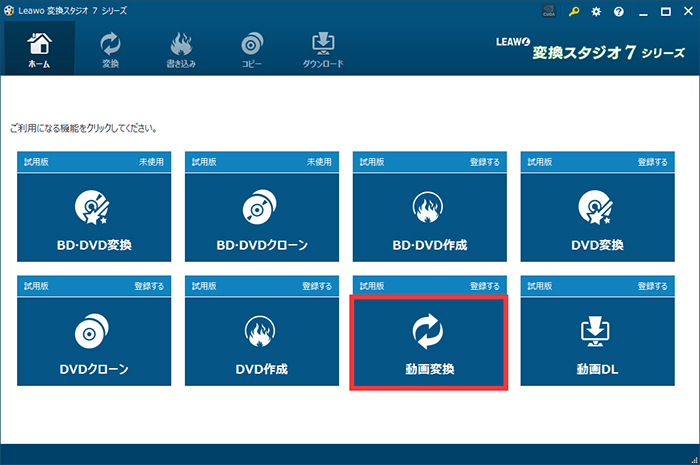
「ビデオを追加」ボタンをクリックして、元の動画ファイルを取り込みます。
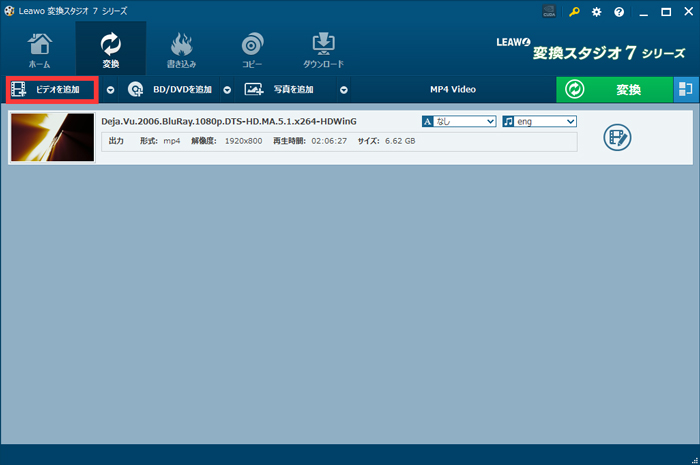
編集したい動画の右の「編集」ボタンをクリックします。
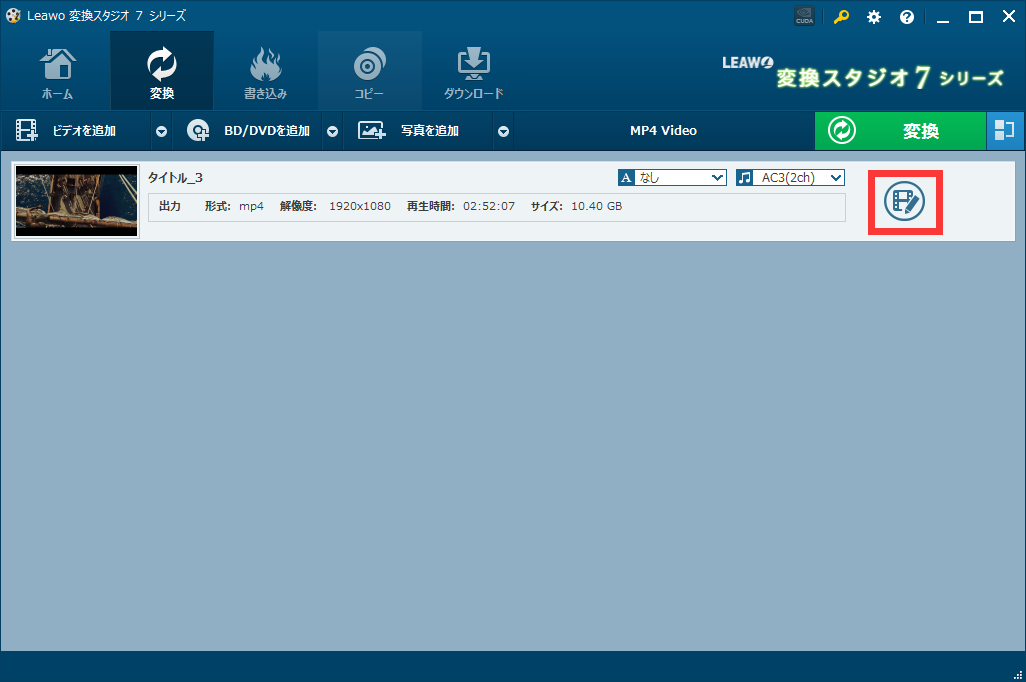
「編集」画面が表示されます。
切り取りたい箇所に合わせて「トリム」機能を使います。
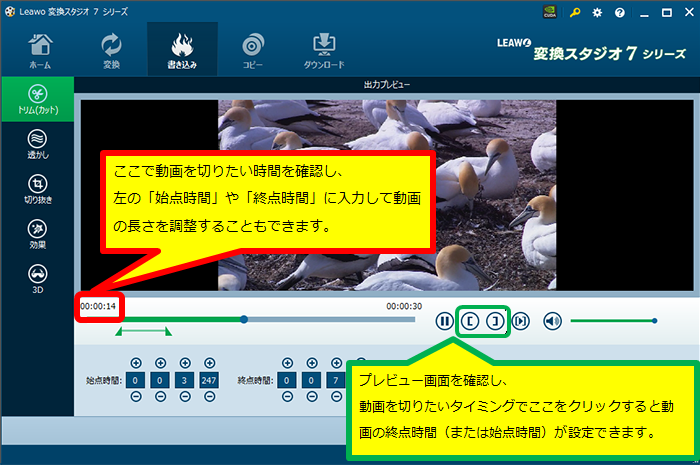
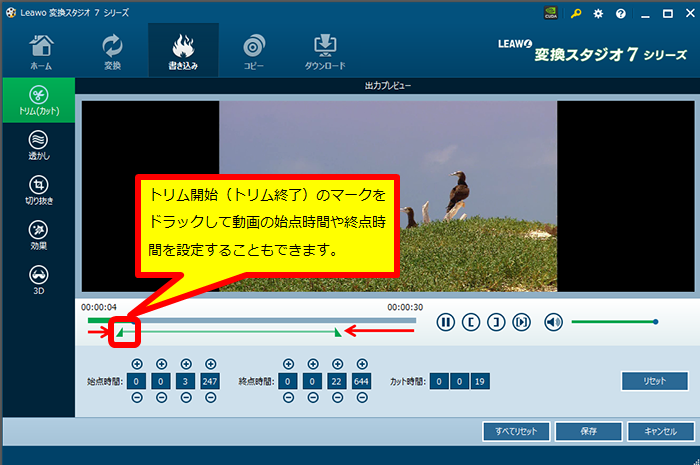
動画の編集が終了したら、画面右下の「保存」をクリックします。
手順3:プロファイルを設定して、動画を変換します。
画面上の出力形式をクリックし、出力形式を編集できる画面を出てきます。
「変更」ボタンをクリックします。
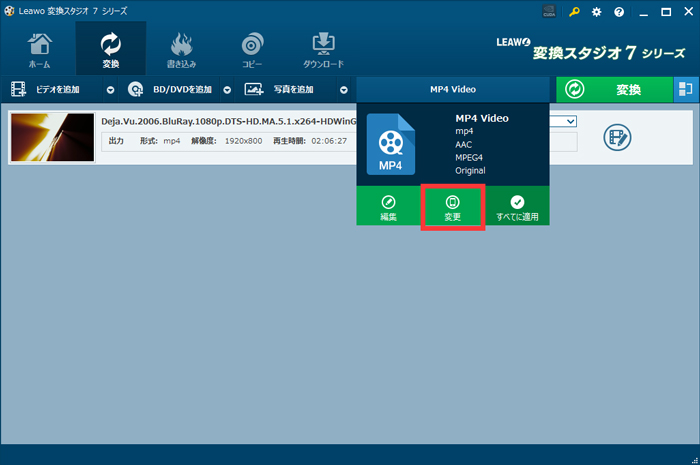
「フォーマット別」の「HD Video」タブをクリックします。
マイスのカ—ソルをHD動画形式一覧の「HD MOV VIDEO」の上に移動します。
鉛筆のようなマークがひょうじされます。鉛筆のようなマークをクリックします。

「HD MOV VIDEO」の詳細設定画面が表示されます。
【 ビットレート 】今回は、「8000」に設定をしてみます。
【 フレームレート 】今回は「29.97」に設定してみます。
プロファイルの設定が終わったら「OK」ボタンをクリックします。
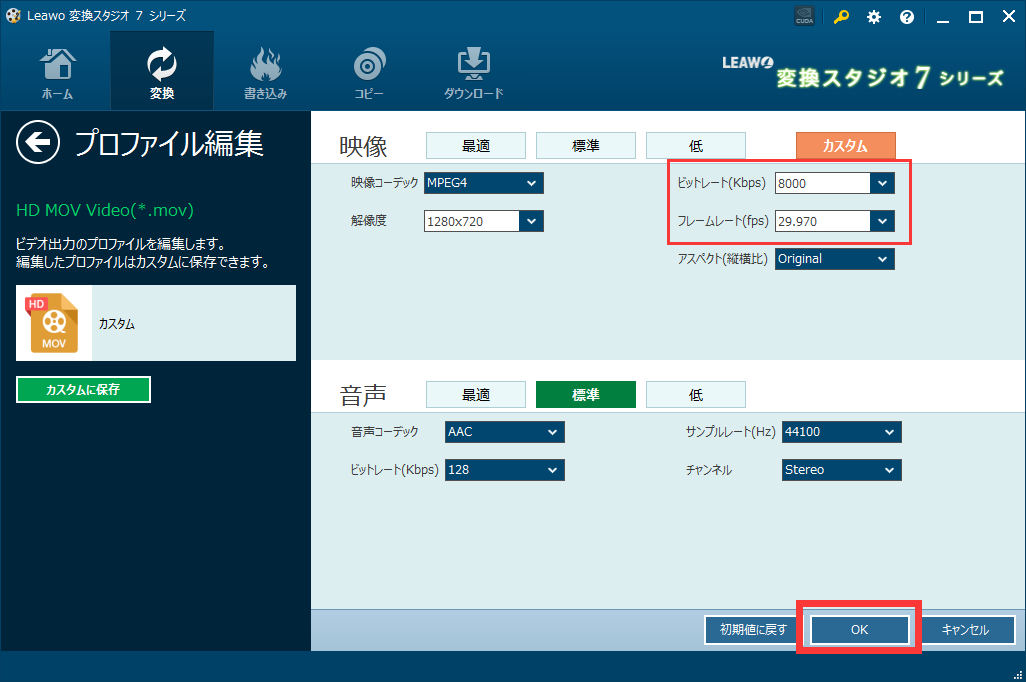
※ビットレート、フレームレートは、値が大きくなると、画質は良くなります。
しかし、元の動画よりよくなることはありません。
値を大きくすると、ファイルサイズも大きくなりますので、お好みの設定値をトライ&エラーで試してみることをお勧めします。
プロファイル一覧画面に戻ります。
「HD MOV VIDEO」をクリックします。
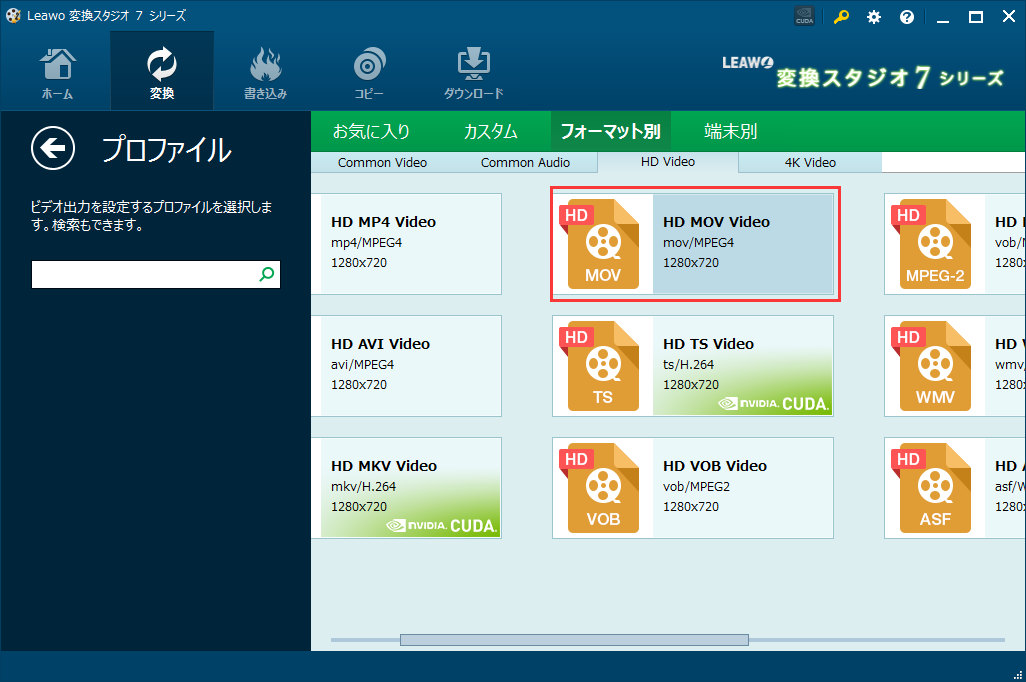
変換のメイン画面に戻ります。
画面右上の「変換」ボタンをクリックします
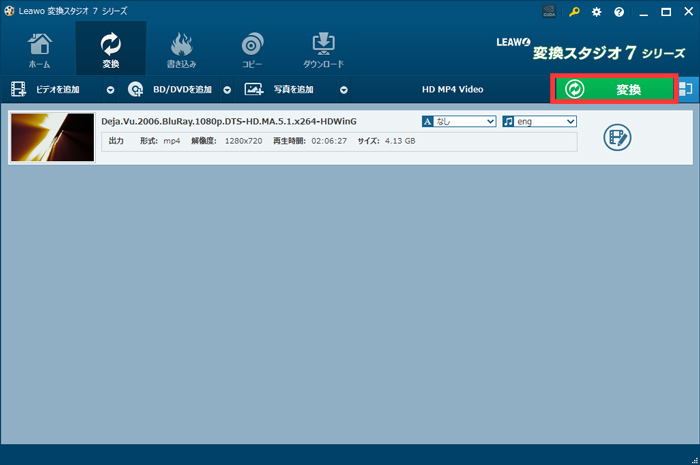
保存先を設定し、「変換」ボタンをクリックして変換を始めましょう!
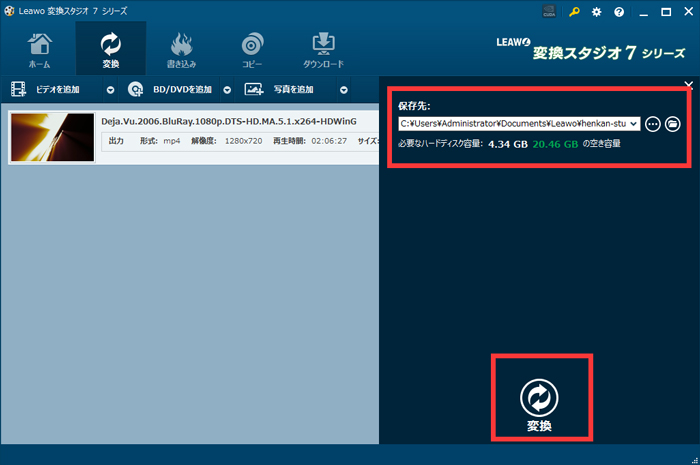
「保存先」で指定したフォルダに
変換されたが保存されています!